Remedierea eșuării instalării serviciului BattlEye în Windows 10
Publicat: 2022-05-25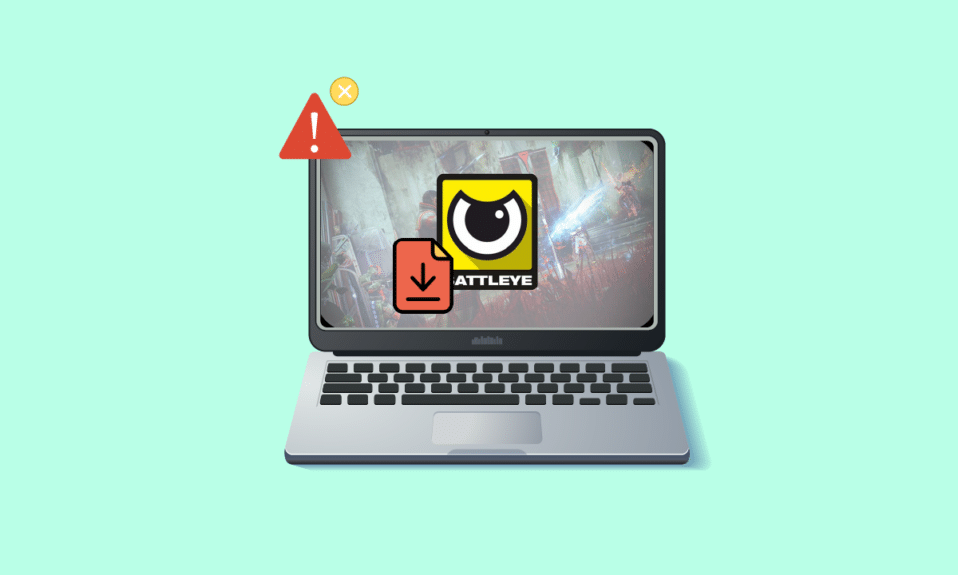
BattlEye detectează dacă jucătorii folosesc vreun software de înșelăciune în timpul jocurilor pentru a se bucura de unele dintre avantajele acestuia. Acest software pentru client împiedică deschiderea oricărui joc (care folosește software de înșelăciune). Cu toate acestea, acest software anti-cheat eșuează uneori și cauzează erori de instalare a serviciului BattlEye pe PC-ul cu Windows 10. Aceasta este o problemă enervantă care vă strica experiența de joc. Acest mesaj de eroare apare pentru jocurile care includ pachetul BattlEye și se întâmplă mai ales când încercați să lansați jocul. Ca urmare, jocul tău se blochează sau se blochează uneori. Nu vă faceți griji! Nu eşti singur. Acest articol vă va ajuta să remediați promptul de eroare eșuat de instalare a serviciului BattlEye. Deci, continuă să citești!
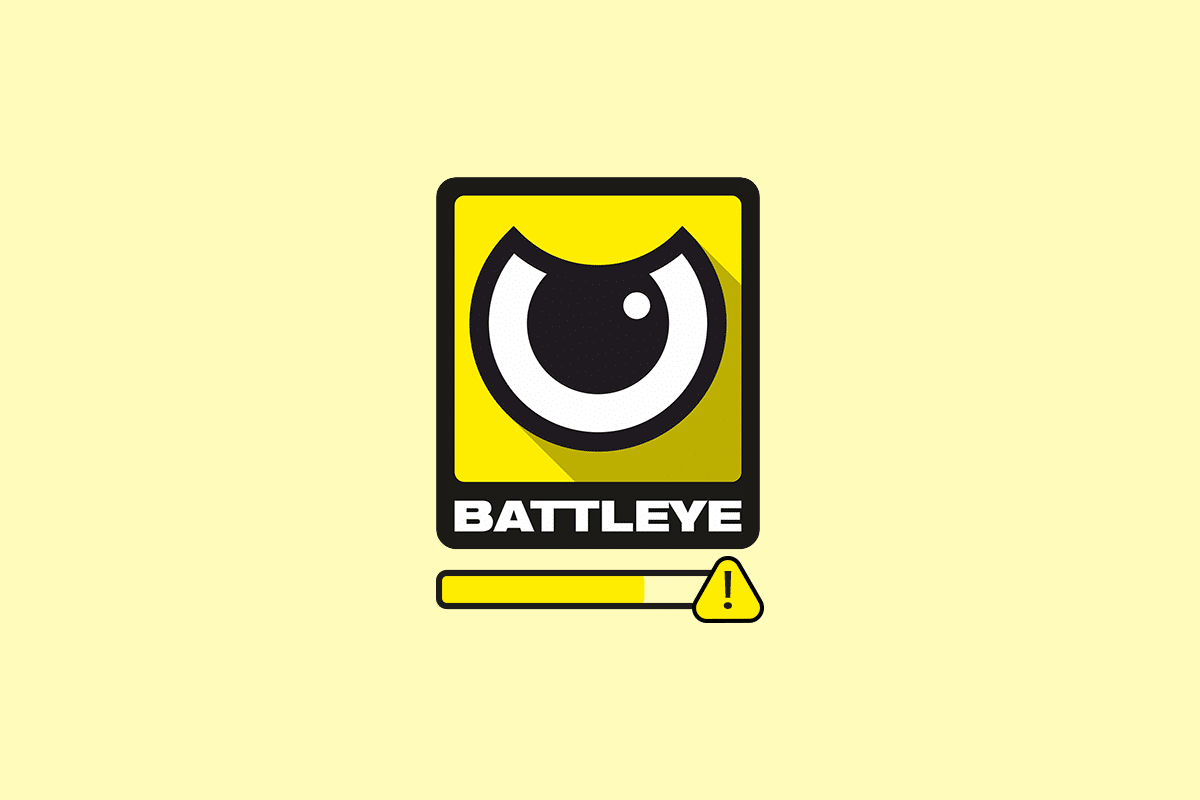
Cuprins
- Cum să remediați eșuarea instalării serviciului BattlEye în Windows 10
- Pași de bază de depanare
- Metoda 1: Lansați manual jocul
- Metoda 2: Rulați jocul ca administrator
- Metoda 3: Rulați Steam ca administrator
- Metoda 4: Actualizați clientul Steam și fișierele jocului
- Metoda 5: Verificați integritatea jocurilor
- Metoda 6: Ștergeți folderul BattlEye
- Metoda 7: Actualizați Windows
- Metoda 8: Actualizați driverele grafice
- Metoda 9: Reveniți actualizările driverelor
- Metoda 10: Reinstalați driverele grafice
- Metoda 11: Reparați fișierele de sistem
- Metoda 12: Rulați Scanarea malware
- Metoda 13: Modificați setările paravanului de protecție Windows Defender
- Metoda 14: Dezactivați antivirusul terță parte (dacă este cazul)
- Metoda 15: Reinstalați BattlEye
Cum să remediați eșuarea instalării serviciului BattlEye în Windows 10
Există multe motive pentru această eroare de lansare BattlEye în Windows 10. Cu toate acestea, mai jos sunt enumerate câteva motive semnificative:
- Jocul nu are acces de administrator.
- Dosar de instalare a datelor corupte în joc.
- Permisiunile pentru a accesa câteva funcții de joc lipsesc.
- Programul antivirus blochează câteva caracteristici ale jocului sau ale jocului în sine.
- Windows Defender Firewall blochează programul.
- Joc învechit, aplicație Steam, sistem de operare și drivere pentru computer.
- Date de joc corupte.
- Conexiune la internet instabilă.
Acum, treceți la următoarea secțiune pentru a afla metodele de depanare pentru a rezolva eroarea de lansare BattlEye pe PC-ul cu Windows 10. Am compilat o listă de metode care vă vor ajuta să remediați această solicitare de eroare pe computerul dvs. cu Windows 10. Urmați-le în aceeași ordine pentru a obține rezultate perfecte.
Pași de bază de depanare
Mai jos sunt câțiva pași preliminari pentru a remedia problema.
1. Dacă există fișiere corupte temporare pe computer, le puteți rezolva repornind computerul. Deci, reporniți computerul și verificați dacă funcționează sau nu.
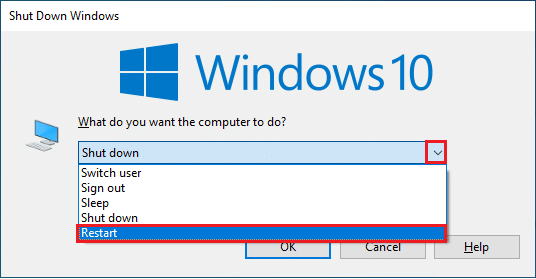
2. Unii utilizatori au raportat că o conexiune instabilă la internet duce și la această eroare. Puteți rula un test de viteză pentru a afla nivelul optim de viteză a rețelei necesar pentru o conexiune adecvată.
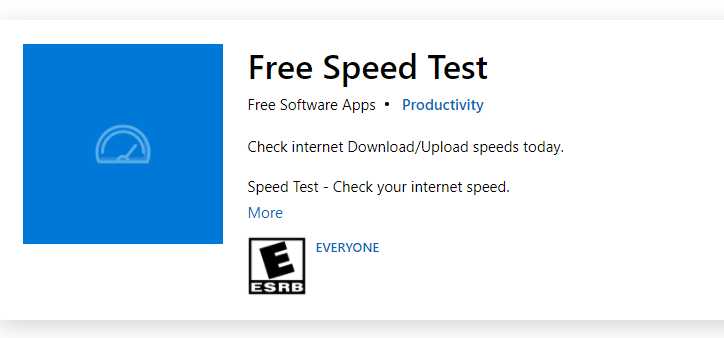
3. Dacă puterea semnalului este foarte scăzută, eliminați toate obstacolele dintre router și computer. De asemenea, eliminați prea multe dispozitive conectate la aceeași rețea.
4. Cumpărați întotdeauna un modem sau un router verificat de furnizorul dvs. de servicii de internet (ISP) și nu există conflicte. Nu utilizați cabluri vechi, rupte sau deteriorate. Înlocuiți cablurile dacă este necesar.
5. Dacă există probleme de conectivitate la Internet, consultați ghidul nostru Cum să depanați problemele de conectivitate la rețea pe Windows 10 pentru a depana aceleași probleme.
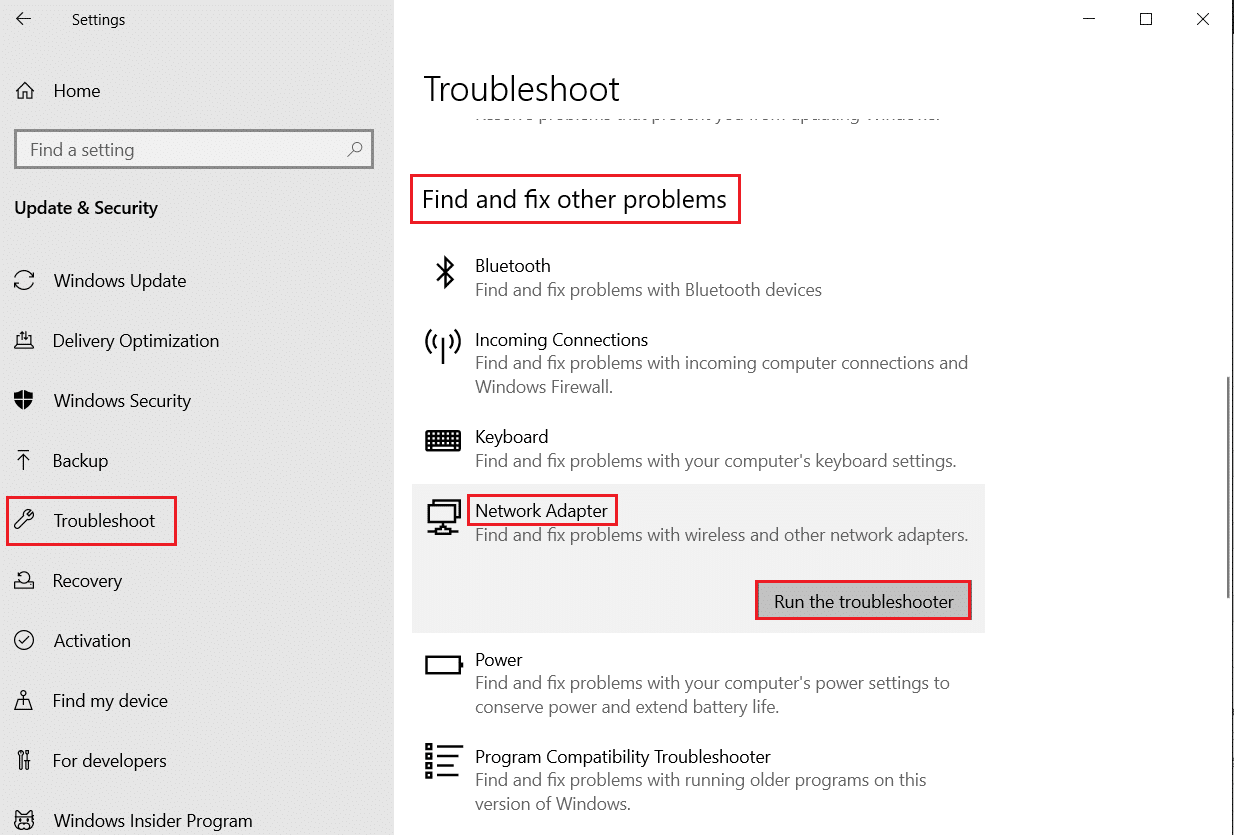
6. Mai mulți utilizatori au confirmat că această eroare poate fi rezolvată prin închiderea tuturor activităților de fundal care rulează pe computerul dvs. Pentru a implementa sarcina, urmați ghidul nostru despre Cum să terminați sarcina în Windows 10 și procedați conform instrucțiunilor.
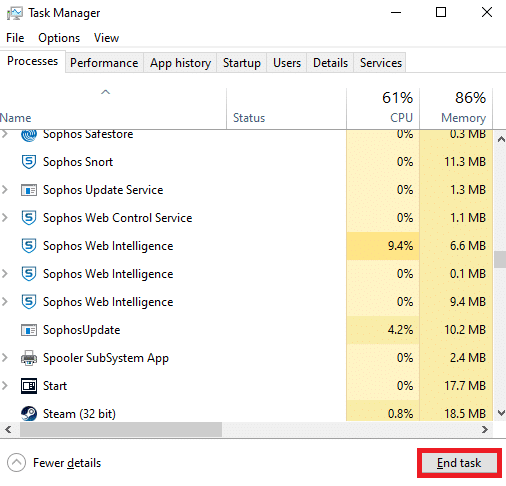
Citește și: Cum să vezi jocuri ascunse pe Steam
Iată posibilele metode de depanare pentru a remedia eroarea generală a serviciului BattlEye, precum și problema eșuată la instalarea serviciului.
Metoda 1: Lansați manual jocul
Această soluție simplă vă ajută să economisiți timp la remedierea erorii de serviciu BattlEye care nu a reușit să instaleze pe computerul cu Windows 10. Dacă întâmpinați probleme în Steam, această metodă ocolește lansarea jocului prin Steam și îl deschide direct. Urmați pașii pentru jocul dvs.
Notă: Uneori, nu puteți accesa toate funcțiile de conectivitate online ale Steam atunci când lansați manual jocul. Deci, mai întâi trebuie să lansați Steam și apoi să lansați manual jocul sau invers.
1. Apăsați simultan tastele Windows + E pentru a deschide File Explorer .
2. Navigați la directorul în care este instalat jocul pe computer. Următorul este un exemplu de calea locației folderului jocului.
Notă: Aici, Rogue Company este luată ca exemplu.
C:\Program Files (x86)\Steam\steamapps\common\Rogue Company
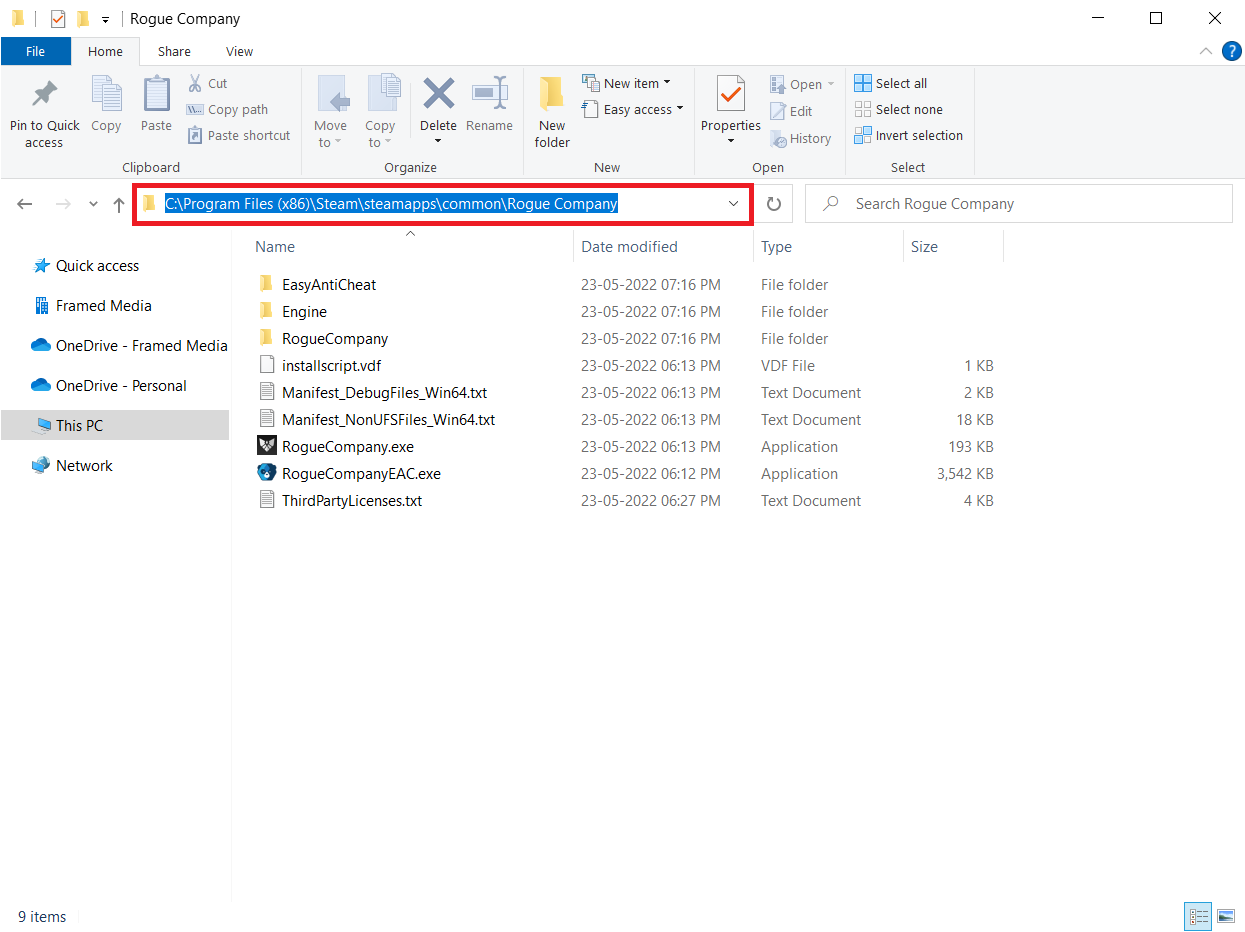
3. Acum, faceți dublu clic pe fișierul .exe pentru a lansa jocul.
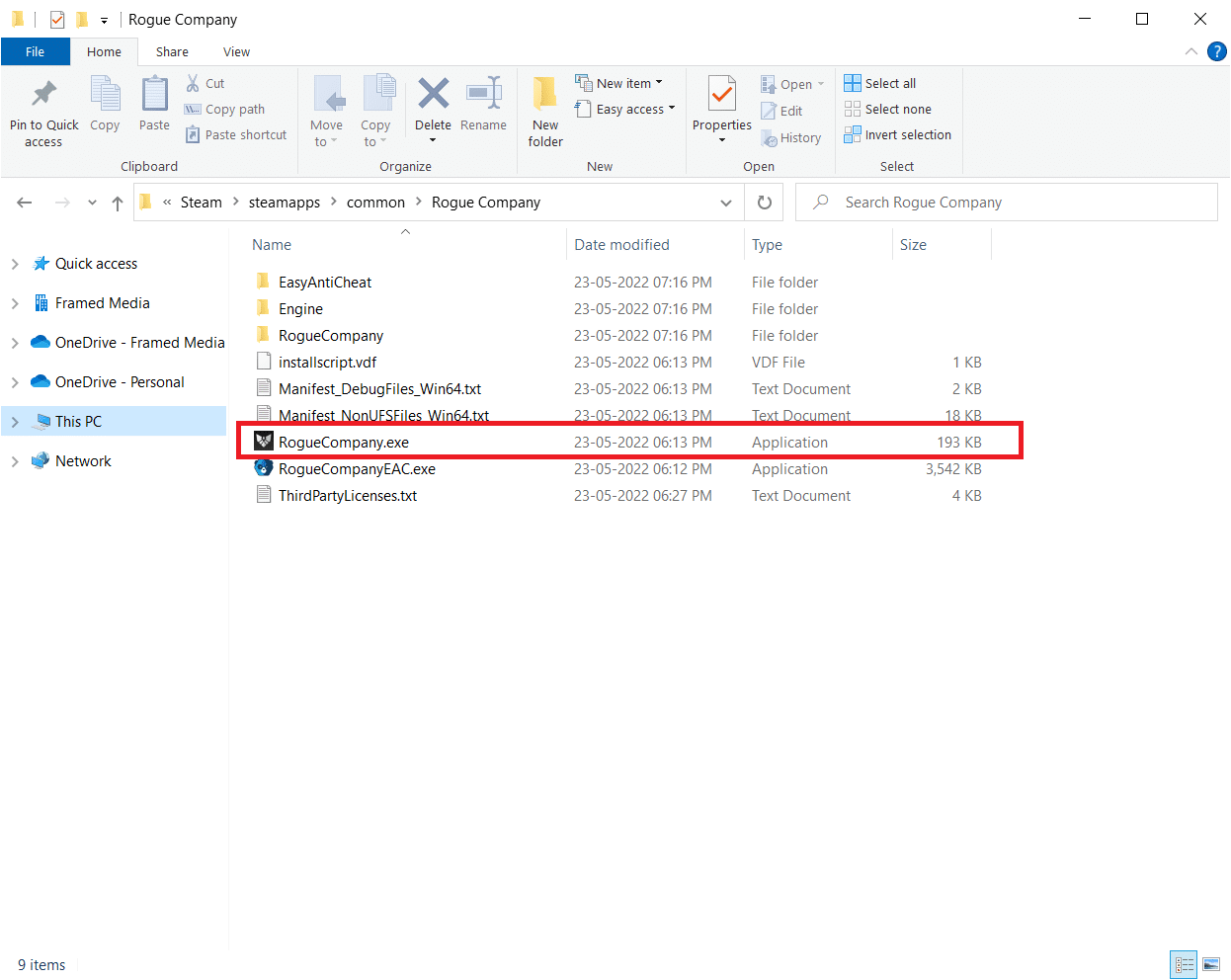
Dacă aveți o problemă la localizarea directorului de jocuri, citiți ghidul nostru despre Unde sunt instalate jocurile Steam? pentru a găsi directorul.
Metoda 2: Rulați jocul ca administrator
Această soluție simplă pentru a vă ajuta să remediați această eroare este să începeți jocul cu drepturi de administrator. Iată câțiva pași pentru a vă rula jocul ca administrator.
Notă: Aici, Rogue Company este luată ca exemplu. Urmați pașii corespunzători jocului.
1. Faceți clic dreapta pe comanda rapidă a jocului de pe desktop .
2. Selectați proprietăți .
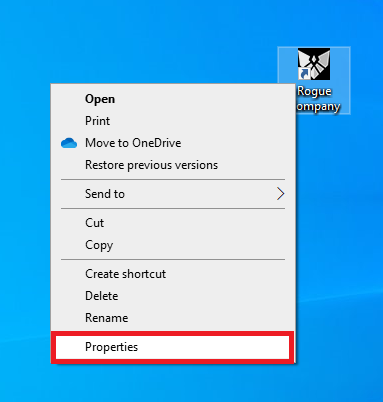
3. În fereastra Proprietăți , accesați fila Compatibilitate .
4. Acum, bifați caseta Run this program as an administrator .
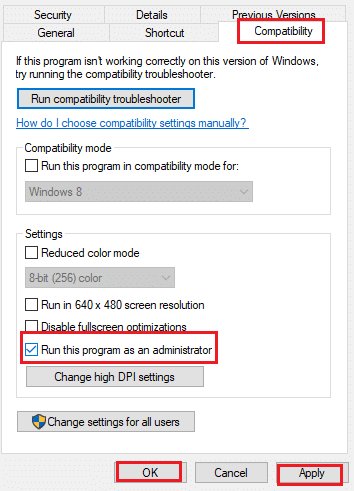
5. În cele din urmă, faceți clic pe Aplicare > OK pentru a salva modificările.
Citiți și: Cum să transmiteți jocuri Origin prin Steam
Metoda 3: Rulați Steam ca administrator
Sistemul dvs. de operare blochează câteva funcții ale jocului dvs. atunci când nu vi s-au acordat drepturi complete de administrator. Puțini utilizatori au sugerat că această problemă poate fi rezolvată atunci când rulați Steam ca administrator. Așadar, iată câțiva pași pentru a rula Steam ca administrator pentru a remedia problema de instalare a serviciului BattlEye.
1. Faceți clic dreapta pe comanda rapidă Steam de pe desktop .
2. Acum, faceți clic pe Proprietăți .
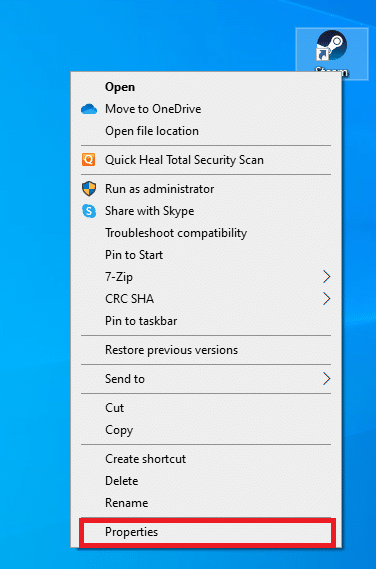
3. În fereastra Proprietăți , comutați la fila Compatibilitate .
4. Acum, bifați caseta Run this program as an administrator .
5. În cele din urmă, faceți clic pe Aplicare > OK pentru a salva modificările.
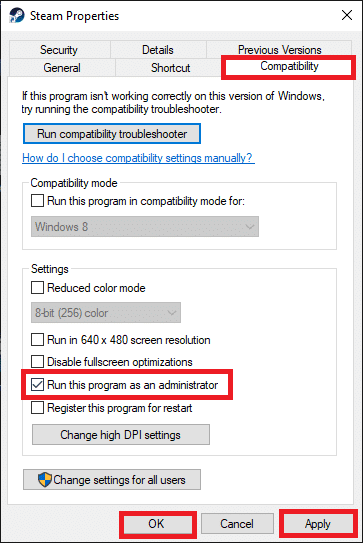
6. Acum, relansați clientul Steam.
Metoda 4: Actualizați clientul Steam și fișierele jocului
Dacă utilizați o aplicație Steam învechită, nu puteți accesa jocurile fără probleme. Prin urmare, asigurați-vă întotdeauna că utilizați o versiune actualizată de Steam și joc înainte de a o lansa. Urmați pașii de mai jos.
Opțiunea I: Actualizați Steam
1. Apăsați tasta Windows și tastați Steam , apoi faceți clic pe Deschidere.
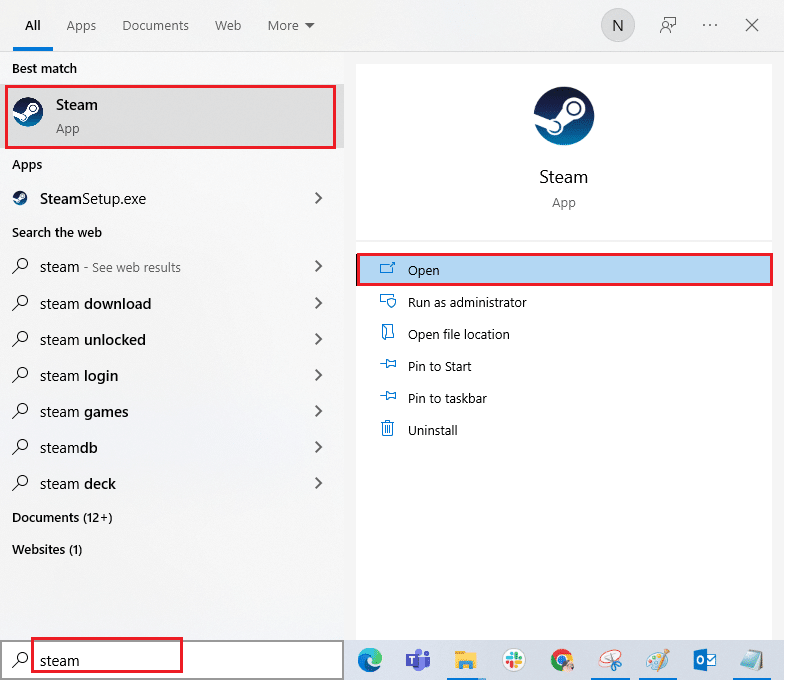
2. Acum, faceți clic pe Steam în colțul din stânga sus al ecranului, urmat de Verificați actualizările clientului Steam... așa cum este evidențiat mai jos.
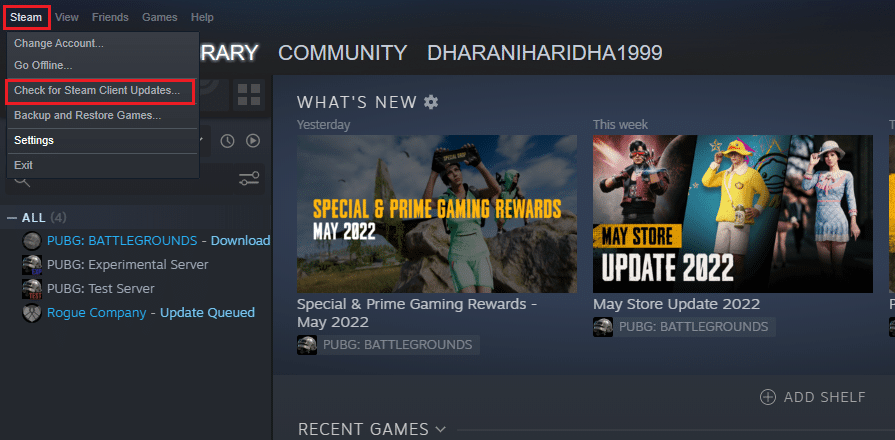
3A. Dacă există actualizări noi disponibile, așteptați până când actualizarea este finalizată .
3B. Dacă clientul Steam este deja actualizat, va afișa că clientul Steam este actualizat . Apoi, actualizați jocul urmând pașii de mai jos.
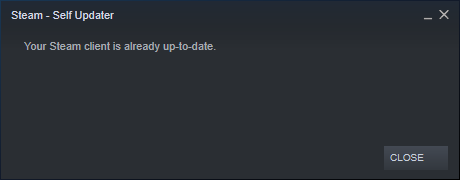
4. Acum, relansați Steam .
Opțiunea II: Actualizați jocul
Pentru a vă actualiza jocul, urmați pașii menționați mai jos.
1. Lansați clientul Steam și navigați la BIBLIOTECĂ .
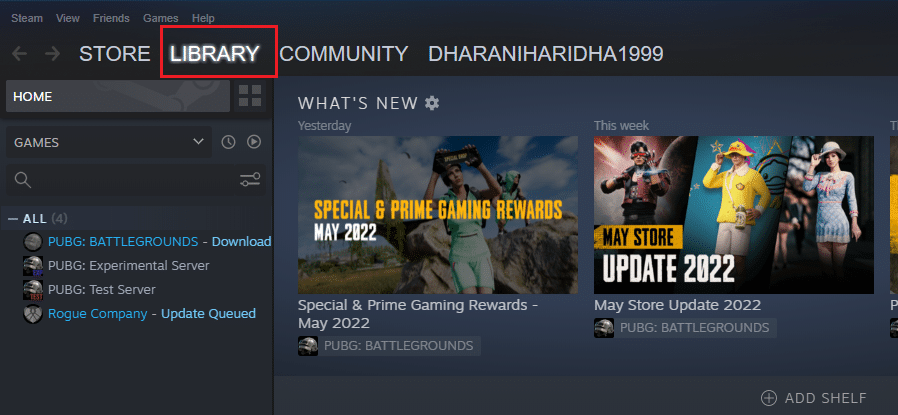
2. Acum, faceți clic pe HOME și căutați jocul dvs.
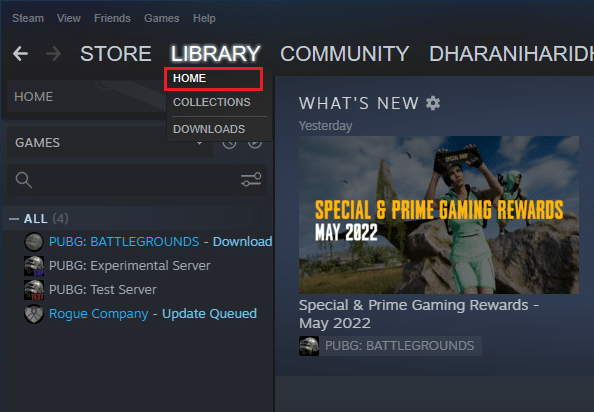
3. Apoi, faceți clic dreapta pe joc și selectați opțiunea Proprietăți....
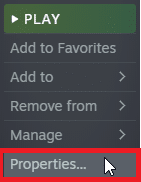
4. Acum, treceți la fila ACTUALIZĂRI .
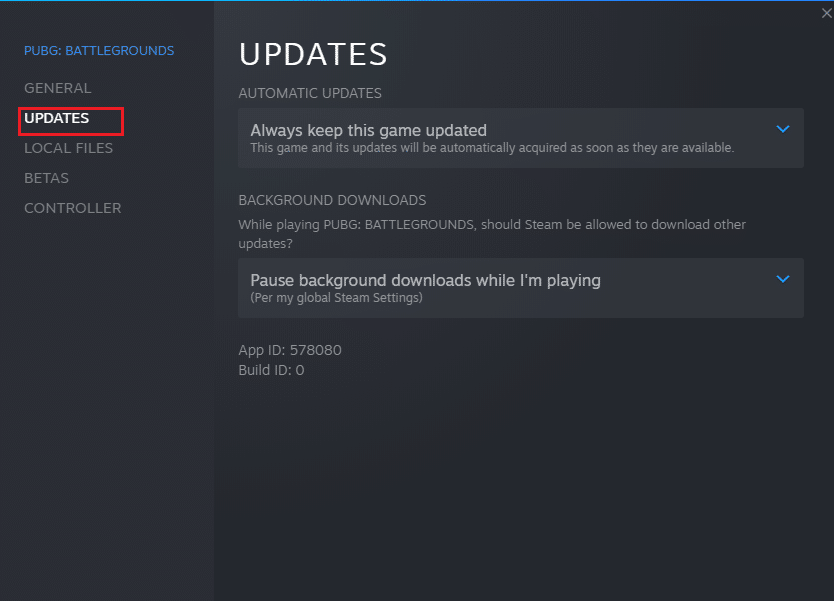
5. Dacă ați ales Păstrați întotdeauna acest joc actualizat sub ACTUALIZĂRI AUTOMATE , jocul dvs. ar fi fost actualizat automat.
Citește și: 5 moduri de a repara clientul Steam
Metoda 5: Verificați integritatea jocurilor
Această soluție va rezolva problema eșuată de instalare a serviciului BattlEye, cauzată de fișierele corupte din Steam. Toate fișierele corupte din jocul dvs. pot fi reparate prin verificarea integrității fișierelor de joc.
Citiți ghidul nostru despre Cum să verificați integritatea fișierelor de joc pe Steam pentru a face același lucru.
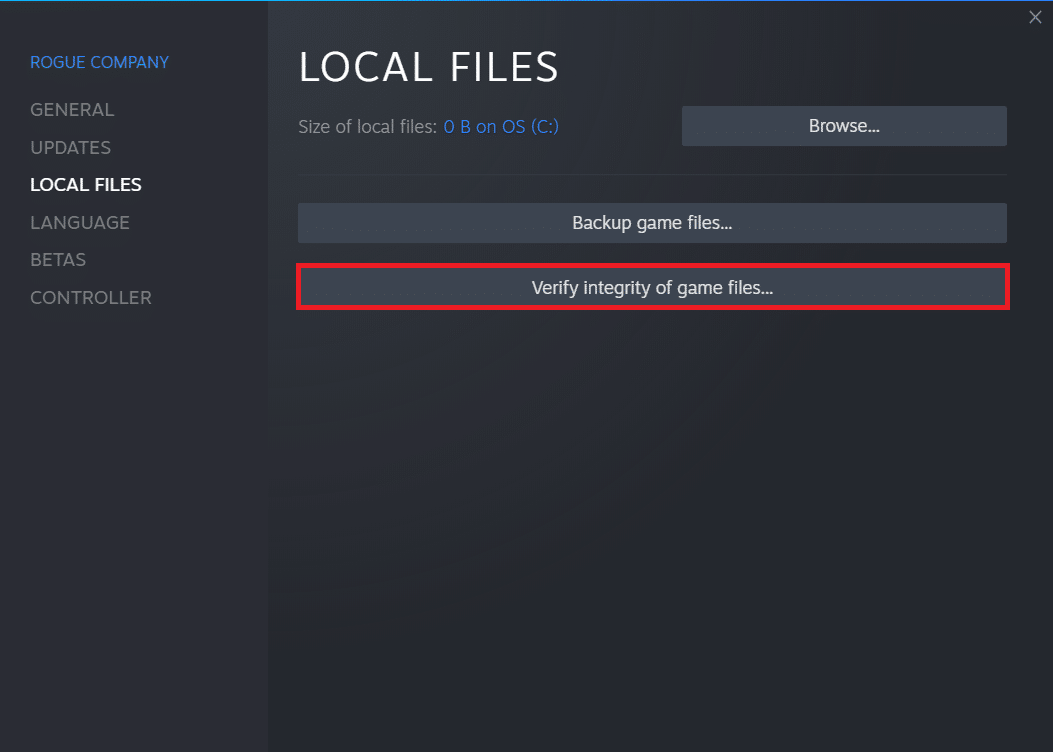
Metoda 6: Ștergeți folderul BattlEye
Dacă soluțiile de mai sus nu reușesc să remedieze problema cu serviciul BattlEye, atunci încercați să ștergeți folderul BattlEye de pe computer. Odată ce ați șters acest folder, clientul Steam va instala din nou modulul pe computer și vă poate ajuta să remediați problema.
1. Navigați la File Explorer apăsând simultan tastele Windows + E.
2. Navigați la directorul jocului .
Notă: Aici, Rogue Company este aleasă ca exemplu.
C:\Program Files (x86)\Steam\steamapps\common\Rogue Company
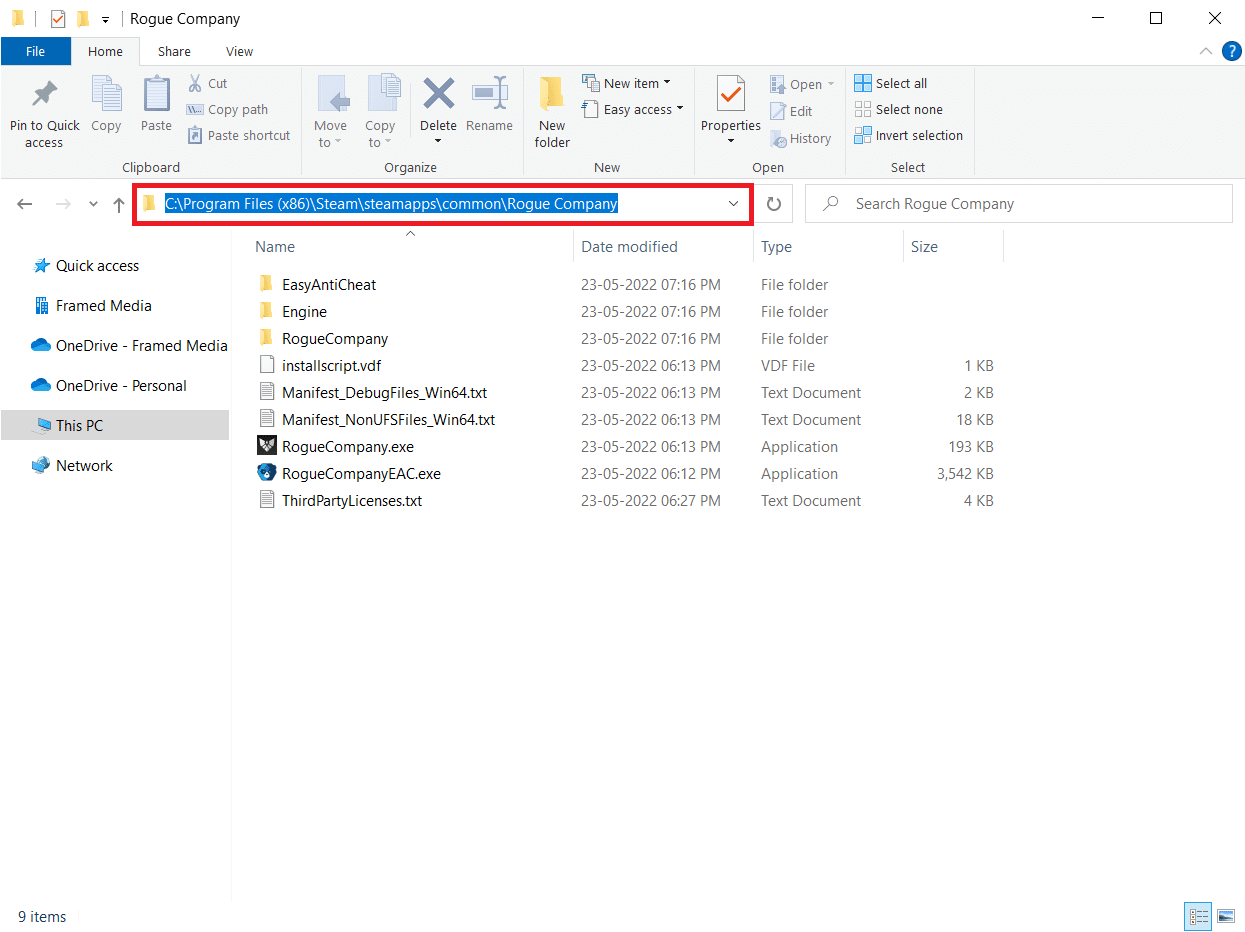
3. Apoi, localizați folderul BattlEye și faceți clic dreapta pe el.

4. În cele din urmă, selectați opțiunea Ștergere pentru a elimina folderul.
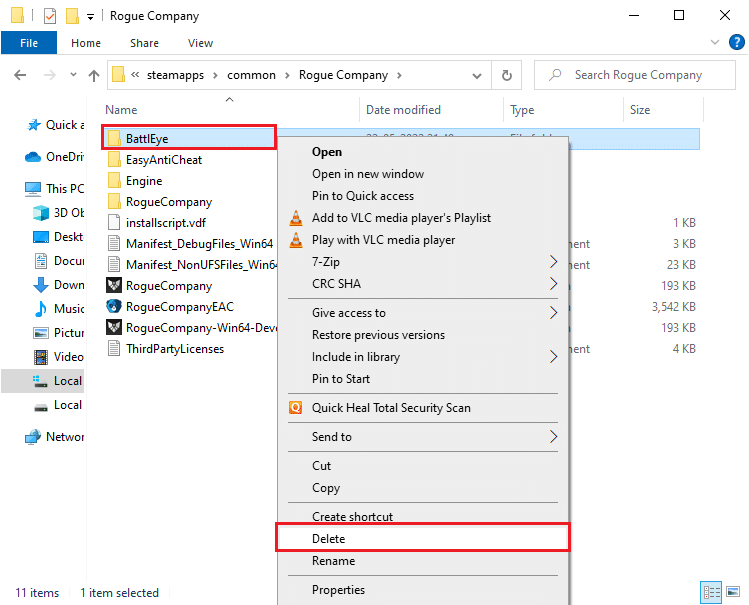
5. Acum, deschideți clientul Steam și instalați din nou fișierele.
Citiți și: Remediați Fallout 76 deconectat de la server
Metoda 7: Actualizați Windows
Dacă se așteaptă să fie instalate noi actualizări Microsoft pe computerul dvs., câteva erori și probleme nu pot fi rezolvate pe computer. După cum sugerează mulți utilizatori, actualizarea computerelor cu Windows 10 vă va ajuta să rezolvați problema eșuată de instalare a serviciului BattlEye. Urmați ghidul nostru Cum să descărcați și să instalați cea mai recentă actualizare Windows 10 pentru a vă actualiza computerul cu Windows 10.
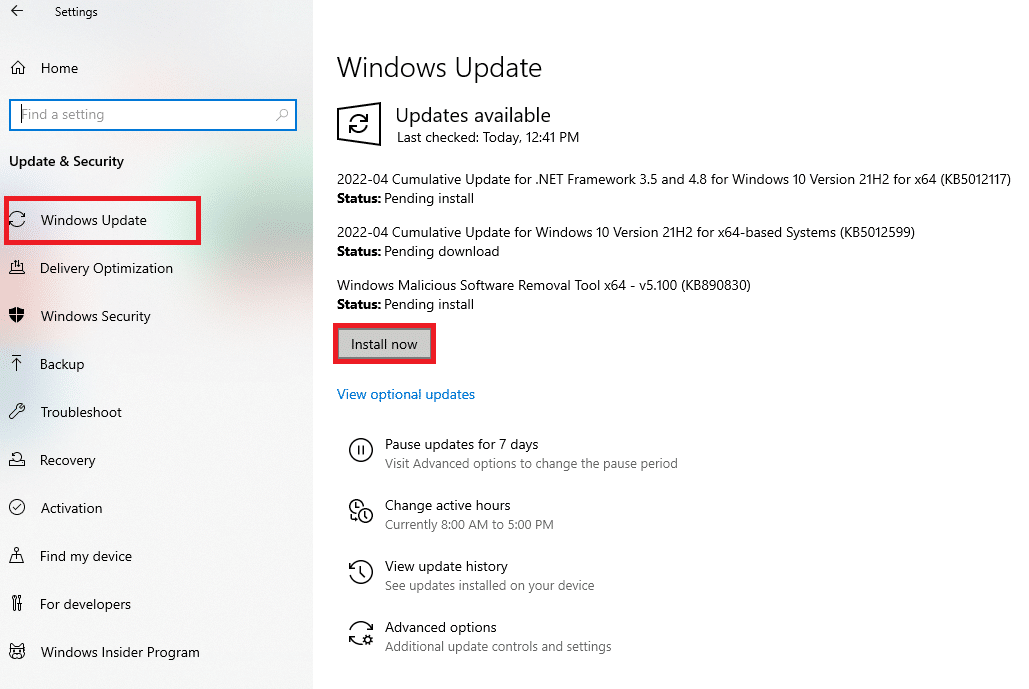
Metoda 8: Actualizați driverele grafice
Driverele grafice sunt componente esențiale pentru computerul dvs. dacă sunteți un jucător. Dacă driverele sunt învechite sau defecte, asigurați-vă că le actualizați. Puteți căuta cele mai noi versiuni de drivere de pe site-urile sale oficiale sau le puteți actualiza manual. Urmați ghidul nostru, 4 moduri de a actualiza driverele grafice în Windows 10, pentru a vă actualiza driverul și pentru a verifica dacă ați remediat problema.
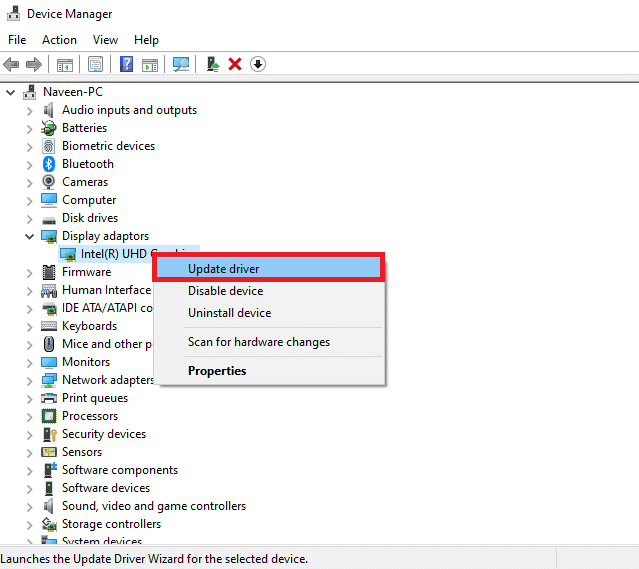
Citiți și: Remediați blocarea Dragon Age Inquisition pe desktop Windows 10
Metoda 9: Reveniți actualizările driverelor
Uneori, versiunea actuală a driverelor GPU poate provoca conflicte de lansare. În acest caz, trebuie să restaurați versiunile anterioare ale driverelor instalate. Acest proces se numește rollback of drivers și puteți derula cu ușurință driverele computerului dvs. la starea lor anterioară, urmând ghidul nostru Cum să derulați înapoi driverele pe Windows 10.
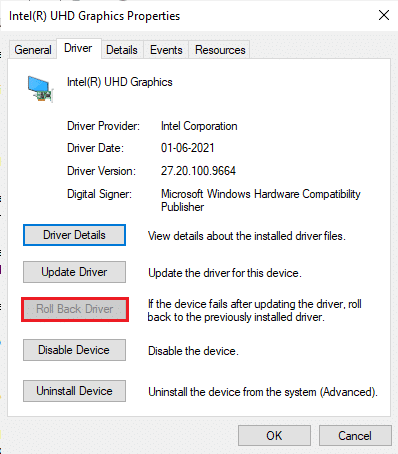
Metoda 10: Reinstalați driverele grafice
Dacă încă vă confruntați cu această eroare după actualizarea driverelor grafice, reinstalați driverele de dispozitiv pentru a remedia orice probleme de incompatibilitate. Există mai multe moduri de a reinstala driverele pe computer. Cu toate acestea, puteți reinstala cu ușurință driverele grafice, conform instrucțiunilor din ghidul nostru Cum să reinstalați driverele pe Windows 10.
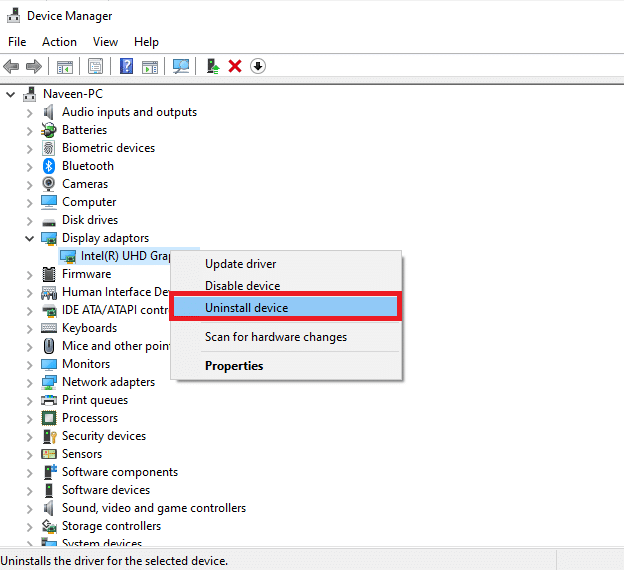
După reinstalarea driverelor GPU, verificați dacă vă puteți accesa jocul fără erori.
Citește și : 26 de cele mai bune jocuri Tycoon pe Roblox
Metoda 11: Reparați fișierele de sistem
Dacă există fișiere lipsă sau deteriorate pe computerul tău cu Windows 10, te vei confrunta cu eroarea de lansare BattlEye. Cu toate acestea, reparați aceste fișiere corupte utilizând utilități încorporate, și anume System File Checker și Deployment Image Service and Management . Citiți ghidul nostru despre Cum să reparați fișierele de sistem pe Windows 10 și urmați pașii conform instrucțiunilor pentru a vă repara toate fișierele corupte.
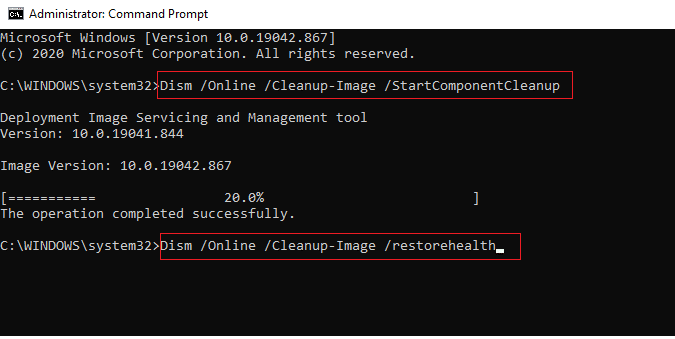
Așteptați declarația de verificare finalizată 100 % și verificați dacă ați remediat această eroare.
Metoda 12: Rulați Scanarea malware
Mai mulți experți Microsoft sugerează că scanarea unui computer vă va ajuta să vă mențineți fără amenințări computerizate. Dacă există viruși sau intruziuni de malware pe computerul dvs., nu puteți utiliza dispozitive hardware externe și interne. Astfel, este posibil să vă confruntați cu eroarea serviciului BattlEye care nu a reușit instalarea pe computerul dvs. cu Windows 10. Prin urmare, vi se recomandă să vă scanați computerul conform instrucțiunilor din ghidul nostru Cum rulez o scanare antivirus pe computerul meu? De asemenea, dacă doriți să eliminați programele malware de pe computer, consultați ghidul nostru Cum să eliminați programele malware de pe computer în Windows 10.
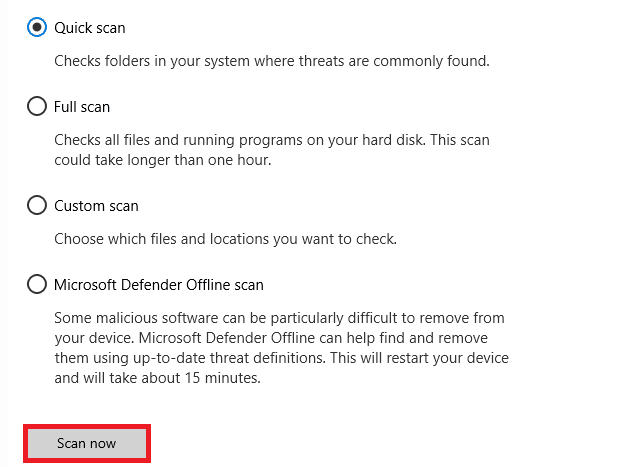
Metoda 13: Modificați setările paravanului de protecție Windows Defender
Din cauza unei suite antivirus suprareactive sau supraprotectoare în PC-ul tău cu Windows 10, te vei confrunta, de asemenea, cu o problemă de instalare a serviciului BattlEye. Acest lucru previne conexiunea dintre lansatorul de joc și server. Așadar, pentru a remedia această problemă, puteți lista albă jocul în setările Firewall-ului sau puteți dezactiva temporar problema.
Opțiunea I: Jocul BattlEye pe lista albă
Pentru a permite BattlEye în paravanul de protecție Windows Defender, urmați ghidul nostru Permiteți sau blocați aplicații prin paravanul de protecție Windows și implementați pașii conform instrucțiunilor.
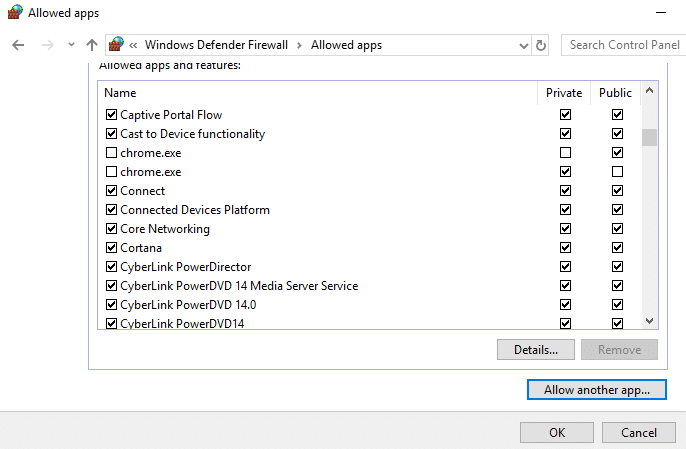
Opțiunea II: Dezactivați paravanul de protecție Windows Defender (nu este recomandat)
Dacă nu știți cum să dezactivați paravanul de protecție Windows Defender, ghidul nostru despre Cum să dezactivați paravanul de protecție Windows 10 vă va ajuta să faceți acest lucru.
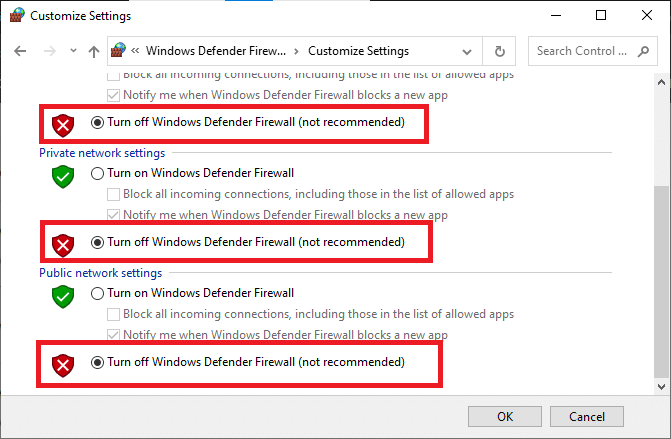
Citiți și : Remediați Frosty Mod Manager care nu lansează jocul în Windows 10
Opțiunea III: Creați o nouă regulă în Firewall
Alternativ, puteți crea o nouă regulă în Windows Defender Firewall pentru a remedia problema cu serviciul BattlEye.
1. Apăsați tasta Windows și tastați Windows Defender Firewall with Advanced Security , apoi faceți clic pe Deschidere .
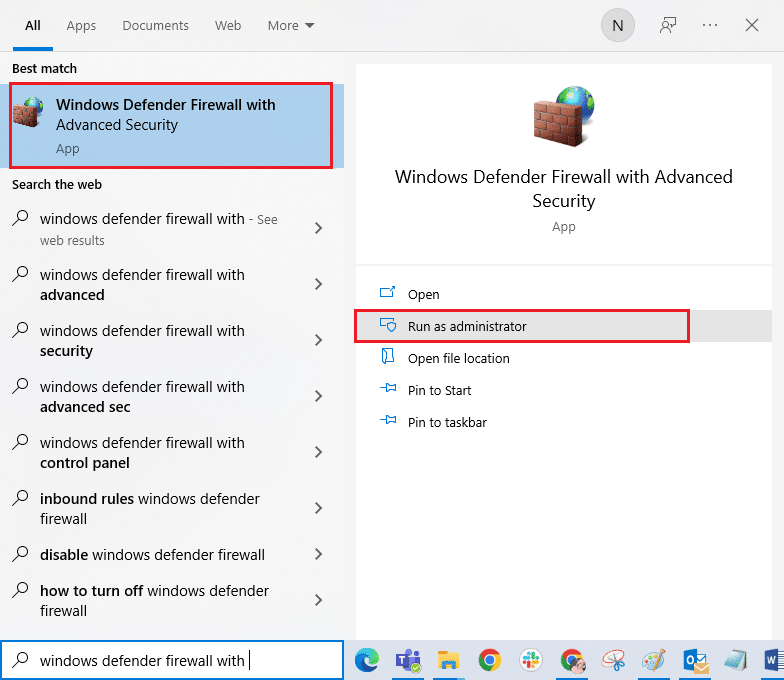
2. Acum, în panoul din stânga, faceți clic pe Reguli de intrare așa cum este descris.
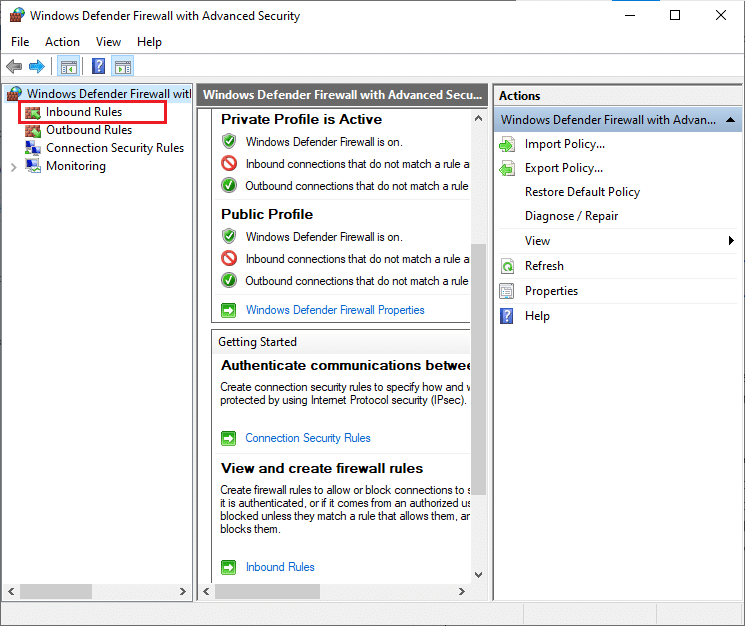
3. Apoi, în panoul din dreapta, faceți clic pe Regulă nouă... așa cum se arată.
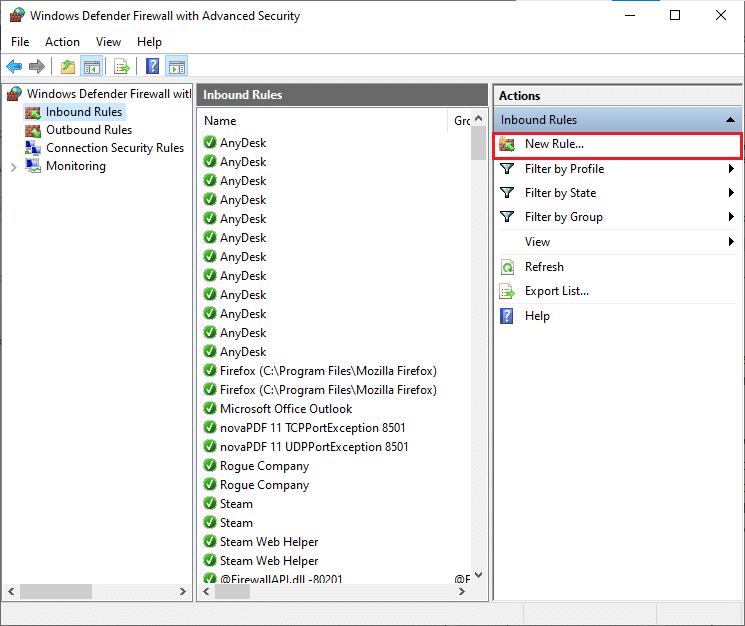
4. Acum, asigurați-vă că selectați opțiunea Program sub Ce tip de regulă doriți să creați? meniu și faceți clic pe Următorul > așa cum se arată.
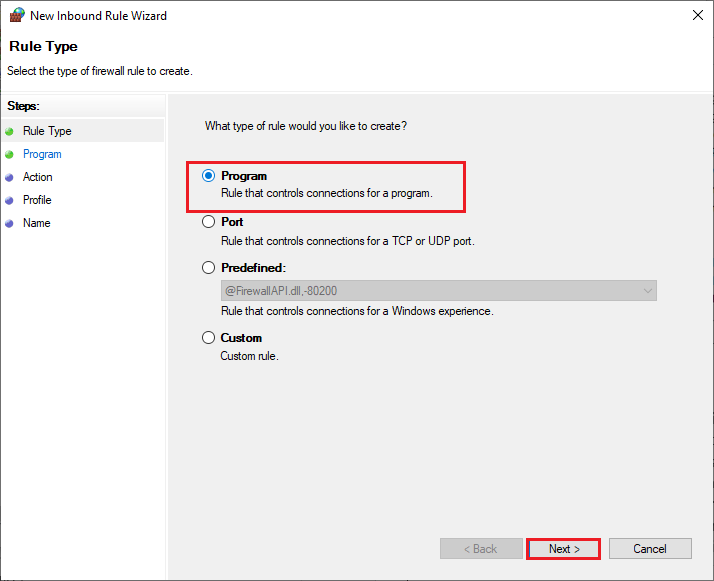
5. Apoi, faceți clic pe butonul Răsfoire... corespunzător Căii acestui program: așa cum se arată.
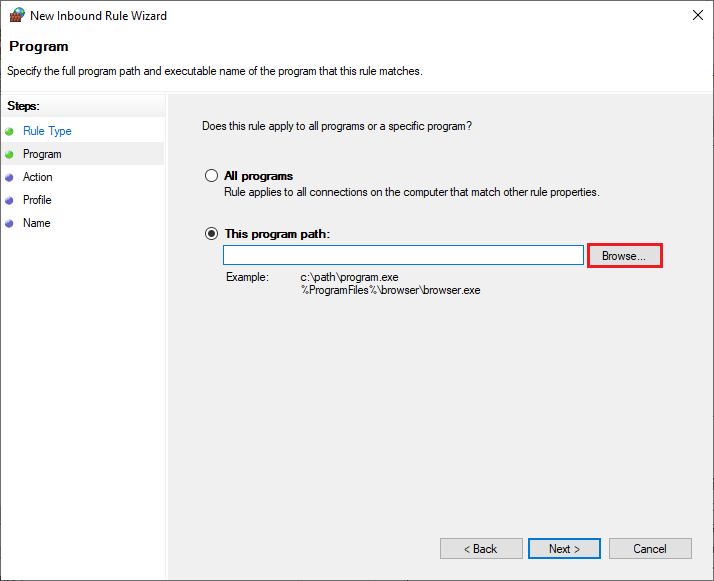
6. Apoi, navigați la calea dată și faceți dublu clic pe fișierul de configurare . Apoi, faceți clic pe butonul Deschidere .
C:\Program Files (x86)\Common Files\BattlEye
7. Faceți clic pe Next > în fereastra New Inbound Rule Wizard .

8. Acum, selectați butonul radio de lângă Permite conexiunea și faceți clic pe Următorul > așa cum este descris.
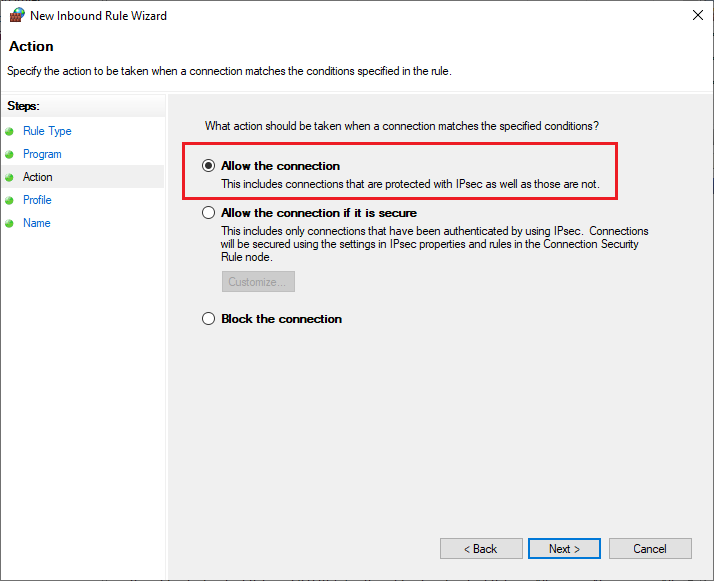
9. Asigurați-vă că sunt selectate casetele Domeniu, Privat și Public și faceți clic pe Următorul > așa cum se arată.
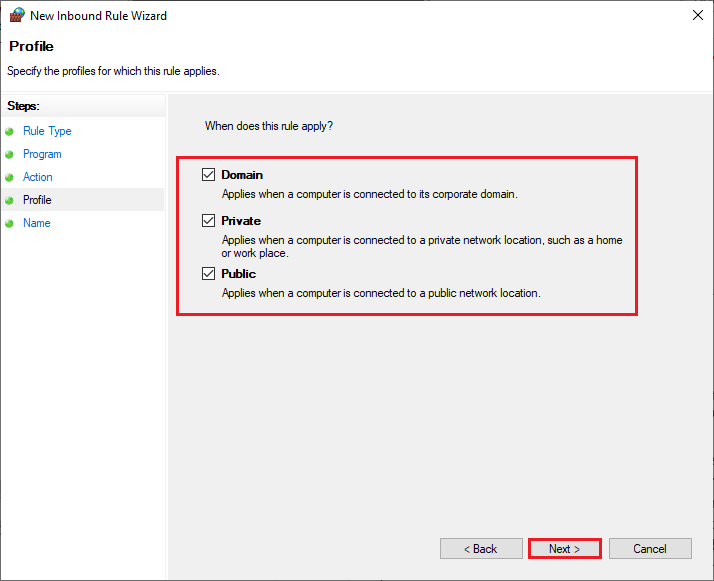
10. În cele din urmă, adăugați un nume noii reguli și faceți clic pe Terminare .
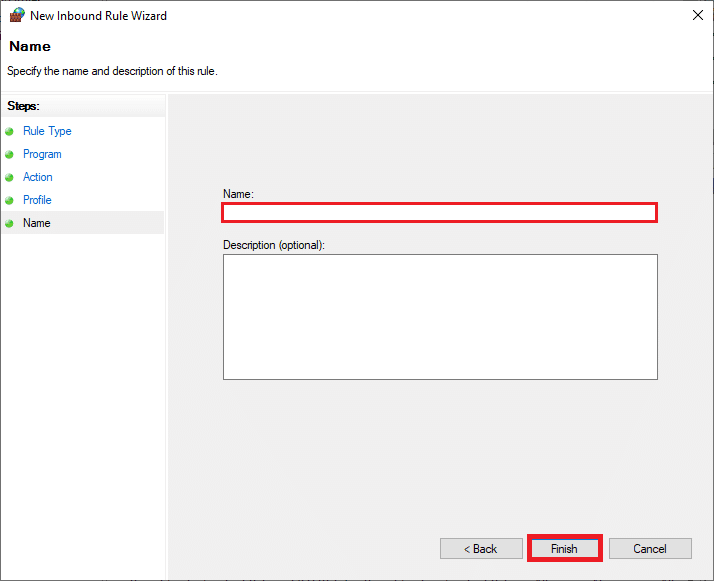
Metoda 14: Dezactivați antivirusul terță parte (dacă este cazul)
Unele programe antivirus incompatibile instalate pe computerul dvs. vor cauza problema eșuată de instalare a serviciului BattlEye. Pentru a evita conflictele, trebuie să vă asigurați setările de securitate ale PC-ului cu Windows 10 și să verificați dacă sunt stabile sau nu. Pentru a afla dacă suita antivirus este motivul acestei probleme, dezactivați-o o dată și încercați să vă conectați la o rețea. Citiți ghidul nostru despre Cum să dezactivați temporar Antivirusul pe Windows 10 și urmați instrucțiunile pentru a vă dezactiva temporar programul Antivirus de pe computer.
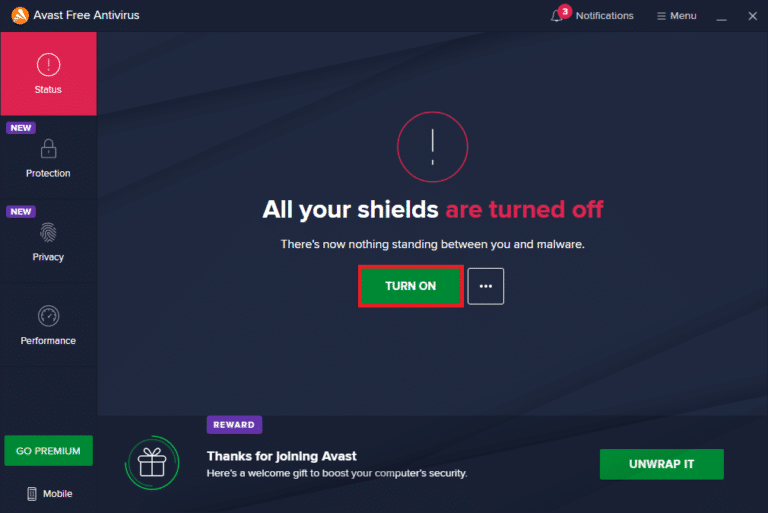
Dacă aveți o eroare de lansare BattlEye după dezactivarea programului antivirus de pe computer, vi se recomandă să dezinstalați complet programul de pe computer. Citiți ghidul nostru Forțat dezinstalarea programelor care nu se vor dezinstala în Windows 10 pentru a dezinstala programul antivirus de pe computer.
Citiți și : Remediați codul de eroare Diablo 3 1016 pe Windows 10
Metoda 15: Reinstalați BattlEye
Orice fișier configurat greșit în BattlEye va duce la această eroare chiar dacă ați urmat toate metodele discutate mai sus și ați actualizat toate acțiunile în așteptare. Deci, în acest caz, nu aveți altă opțiune decât să reinstalați jocul. Iată câteva instrucțiuni pentru a vă reinstala jocul pe Steam pentru a remedia problema eșuată de instalare a serviciului BattlEye.
Notă : Aici, ROGUE COMPANY este luată ca exemplu. Urmați pașii conform jocului dvs.
1. Lansați clientul Steam și comutați la fila BIBLIOTECĂ .
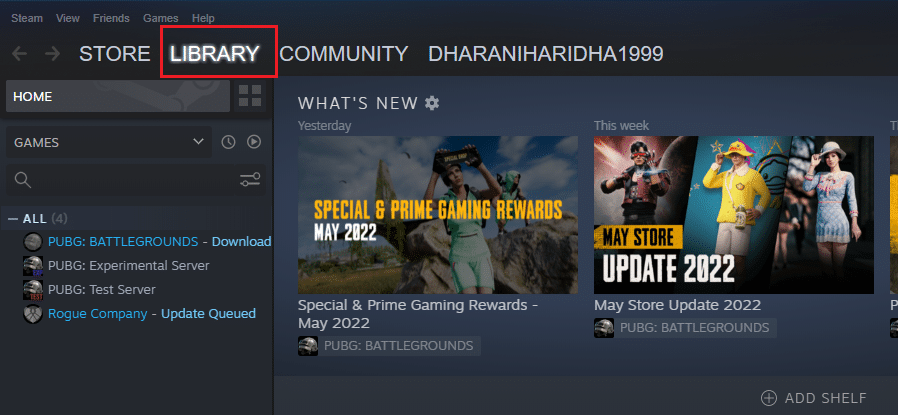
2. Apoi, faceți clic dreapta pe jocul dvs. și selectați opțiunea Gestionare urmată de Dezinstalare.
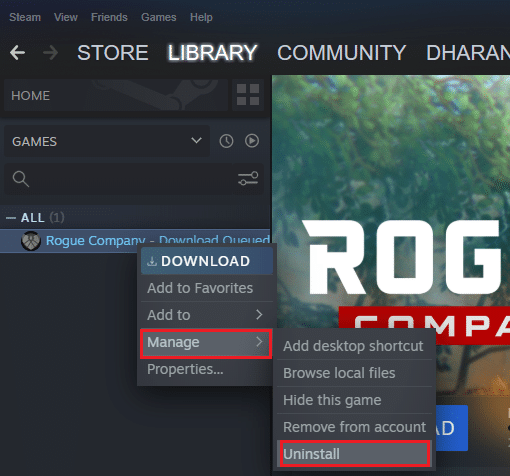
3. Acum, confirmați solicitarea făcând clic pe Dezinstalare din nou.
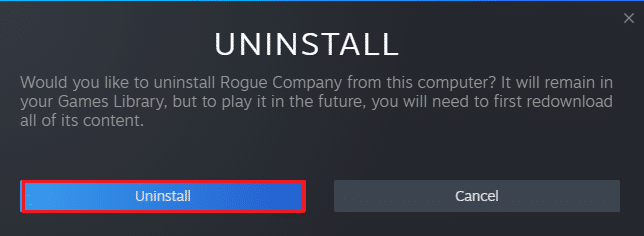
4. Așteptați ca jocul să fie dezinstalat, apoi reporniți computerul .
5. Acum, deschideți clientul Steam și accesați meniul BIBLIOTECĂ , faceți clic dreapta pe jocul dvs. și faceți clic pe Instalare.
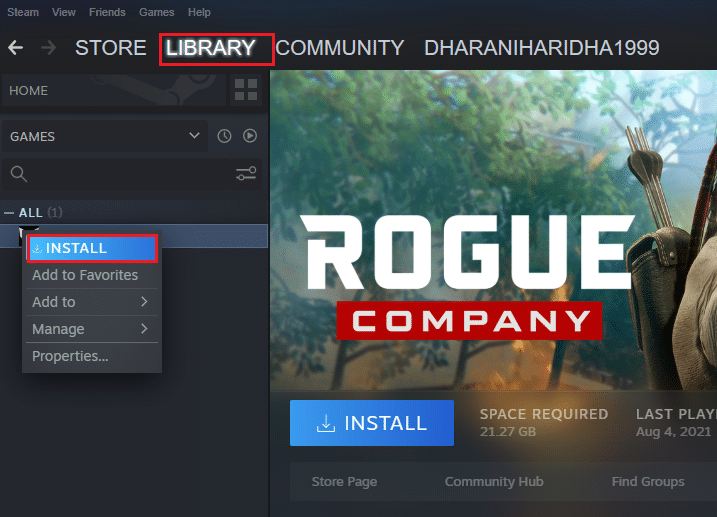
6. În cele din urmă, continuați cu instrucțiunile de pe ecran pentru a instala jocul pe computer.
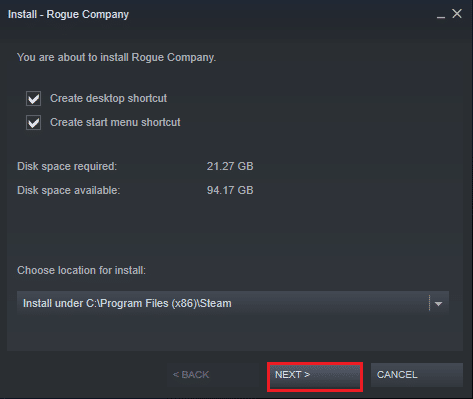
Recomandat:
- Cum să clonați configurația Kodi și să vă duplicați configurația
- Remediați programul de bootstrapper al clientului Steam care nu răspunde în Windows 10
- Cum se remediază eroarea WOW #134 Fatal Condition
- Cum să remediați Imposibil de descărcat fișierele de corecție FFXIV
Sperăm că acest ghid a fost util și ați putea remedia eroarea de serviciu BattlEye care nu a reușit să instaleze pe Windows 10. Spuneți-ne care metodă a funcționat cel mai bine pentru dvs. De asemenea, dacă aveți întrebări/sugestii cu privire la acest articol, nu ezitați să le trimiteți în secțiunea de comentarii. De asemenea, spune-ne ce vrei să înveți în continuare.
